Windows 11 tiene una función nueva que puede cambiar por completo cómo recuerdas lo que haces en tu ordenador, pero también puede incomodarte bastante. Se llama Windows Recall, solo está disponible en PCs Microsoft Copilot+ con suficiente potencia de IA y, si la activas, empieza a sacar capturas de casi todo lo que aparece en tu pantalla.
La idea es atractiva: tu PC se convierte en una especie de memoria perfecta que no olvida nada, ni páginas web, ni documentos, ni apps abiertas hace días. Falta un detalle clave que condiciona todo: cómo guarda esa información y hasta qué punto puede ser segura frente a miradas ajenas.
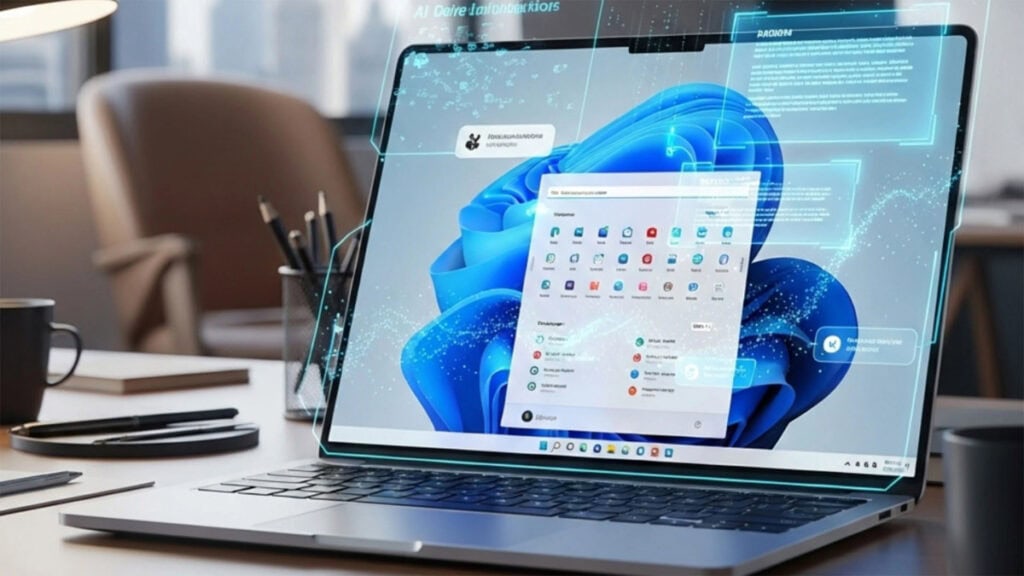
Windows Recall funciona como una mezcla entre historial del navegador y máquina del tiempo para todo el sistema operativo. Va tomando instantáneas periódicas de lo que haces en Windows 11 y luego te deja buscar dentro de ese historial como si fuera un archivo personal. No se limita a Chrome o Edge, llega también al explorador de archivos, a apps ofimáticas o a chats que tengas en pantalla.
Con esa memoria digital vas a poder recuperar aplicaciones, documentos, páginas web o archivos que abriste horas o días antes, incluso si solo recuerdas un titular a medias o “una ventana con un gráfico azul”. Aquí entra la IA de Copilot: no solo guarda la imagen, también interpreta el texto y los elementos que ve en cada captura para que la búsqueda sea mucho más flexible.
Si lo comparas con el historial clásico del navegador, la diferencia es clara. En lugar de limitarse a direcciones web, esta función de Windows 11 intenta registrar casi todo lo que ocurre en tu escritorio. Eso tiene una parte muy cómoda, pero también abre un problema: tu PC empieza a acumular una cantidad enorme de datos sobre ti, y no todo el mundo se siente tranquilo con eso.
La polémica con Windows Recall viene precisamente de ahí. Desde las primeras demostraciones, muchos usuarios criticaron que se registrase “cada movimiento” que hacen en el ordenador. Investigadores de seguridad demostraron que versiones iniciales se podían piratear con relativa facilidad y esa combinación encendió todas las alarmas. El miedo era sencillo de entender: que otra persona acabe viendo tu historial de navegación, tus documentos confidenciales o mensajes privados guardados por Recall.
La reacción fue tan negativa que Microsoft tuvo que dar marcha atrás. La compañía retiró temporalmente Windows Recall para rehacer partes clave del diseño de seguridad y privacidad. Hoy la herramienta ha vuelto, pero con un enfoque distinto, pensado para que tengas mucho más control y, al menos en teoría, un riesgo menor de filtraciones.
El cambio más visible es que, ahora, Windows Recall viene desactivada por defecto. Tu PC con Windows 11 no empieza a registrar nada hasta que tú entras y la activas de forma explícita. Ninguna captura sale de tu ordenador: todas las instantáneas y datos se guardan localmente en el disco del propio equipo y no se envían a servidores de Microsoft ni a otros servicios web según el modelo actual.
Ese punto lo ha repetido la empresa en varias presentaciones y notas técnicas, donde afirma que las instantáneas permanecen en el dispositivo. Como explicó un portavoz, “Windows Recall está diseñada para que tus recuerdos digitales vivan solo en tu PC, cifrados y protegidos por tu identidad”. Esta promesa se apoya, además, en cambios técnicos comprobados por analistas independientes y expertos en ciberseguridad.
Otro pilar clave de la nueva versión es el cifrado. Los archivos que genera Recall se guardan en el disco de tu PC, pero en formato cifrado, lo que complica la vida a atacantes o programas maliciosos que intenten leer directamente ese contenido. Eso no elimina por completo el riesgo, pero sí levanta una barrera más frente a accesos no autorizados.
Para entrar en la función tampoco basta con tener el ordenador encendido. Microsoft exige autenticación con Windows Hello para abrir Recall, igual que cuando desbloqueas el móvil. Eso quiere decir que, aunque alguien tenga acceso físico a tu PC, no podrá ver esa memoria si no pasa por el reconocimiento facial, la huella dactilar o el PIN que tengas configurado.
El nivel de protección se parece bastante al de un teléfono moderno: el dispositivo puede estar en manos de otra persona, pero el contenido sensible queda detrás de un bloqueo biométrico o de un código. Ya sabes que ninguna barrera es perfecta y que la seguridad real también depende de cómo proteges tú mismo la sesión de Windows y tu cuenta de usuario.
Más allá de la autenticación, Windows 11 te deja marcar ciertos límites. Cuando en pantalla aparece información muy sensible, como contraseñas, números de tarjeta de crédito o datos bancarios, puedes indicar que no se guarden capturas de esos momentos. Y, si en algún instante te arrepientes, siempre vas a poder borrar las instantáneas que ya tiene guardadas, ya sea algunas concretas o todo el historial de golpe.
Si tienes un PC Microsoft Copilot+ con Windows 11 compatible y te interesa probar esta función, el acceso es bastante directo. Primero necesitas localizar la aplicación en tu sistema: abre el menú Inicio y escribe “Recall” en el cuadro de búsqueda. Verás Windows Recall como una app más dentro del listado y podrás abrirla desde ahí para iniciar la configuración.
En el primer arranque, el asistente te pedirá verificar la identidad de la cuenta de usuario. Este paso de configuración inicial usa Windows Hello para confirmar que eres tú, integrando reconocimiento facial, huella o el PIN que ya usas para entrar al escritorio. Solo después de esa verificación se activan las opciones de captura y empieza el registro de actividad.
Cuando Windows Recall está en marcha, verás un icono específico a la derecha de la barra de tareas, dentro del área de notificación. Desde ese icono vas a poder abrir la interfaz principal, pausar temporalmente la grabación o entrar en la sección de “Más opciones de recuperación”, que es donde se guarda la mayoría de controles importantes.
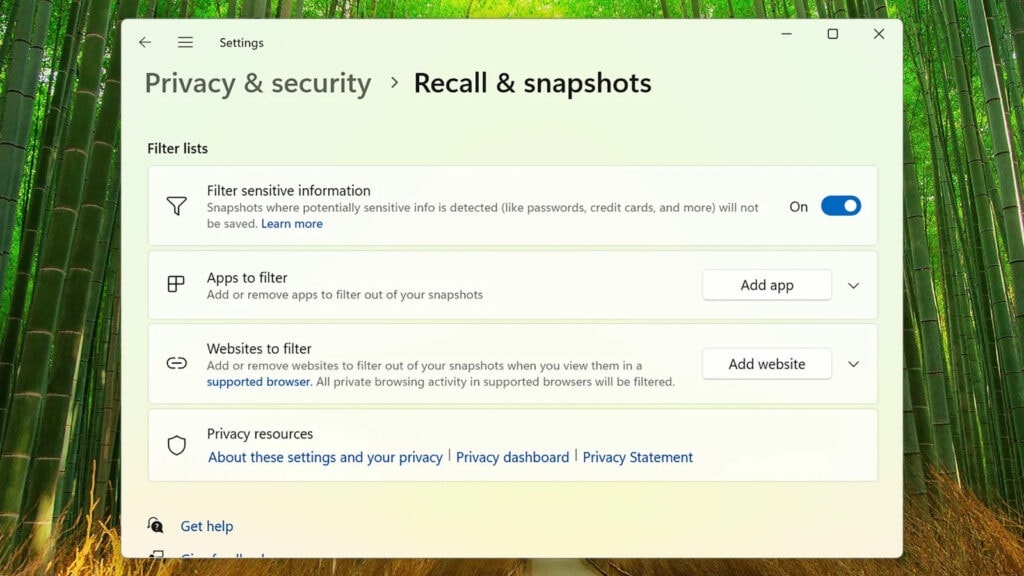
En esa pantalla de opciones tienes la llave para desactivar completamente Windows Recall si decides que no te compensa. También puedes definir cuánta parte del almacenamiento del disco puede usar la herramienta para sus instantáneas. El sistema funciona con un límite: cuando se alcanza el tope que hayas marcado, las capturas más antiguas se borran primero para dejar espacio a las nuevas.
Ese mismo panel te permite gestionar el historial ya creado. Si en un momento concreto no quieres que exista rastro de lo que estabas haciendo, vas a poder eliminar algunas instantáneas específicas o vaciar toda la memoria de Recall. Además, puedes marcar aplicaciones y webs concretas que no deben ser capturadas nunca, como el portal del banco o herramientas internas del trabajo.
La parte más visible de la experiencia llega cuando abres la interfaz principal de Windows Recall. Lo primero que te enseña es la captura de pantalla más reciente de tu actividad en el PC, como si fuera una foto congelada del último momento. En la parte superior aparece una línea de tiempo con la que puedes desplazarte hacia atrás o hacia adelante por todo el historial.
A partir de ahí se nota la integración con la IA de Copilot. Al pasar el ratón por encima de diferentes zonas de la captura, vas a poder interactuar con elementos concretos. Hay acciones rápidas como copiar el texto que se ve en un recuadro, copiar imágenes, lanzar una búsqueda en internet sobre algo que aparezca en pantalla, pedir un resumen del texto o enviar directamente una imagen a un editor para retocarla.
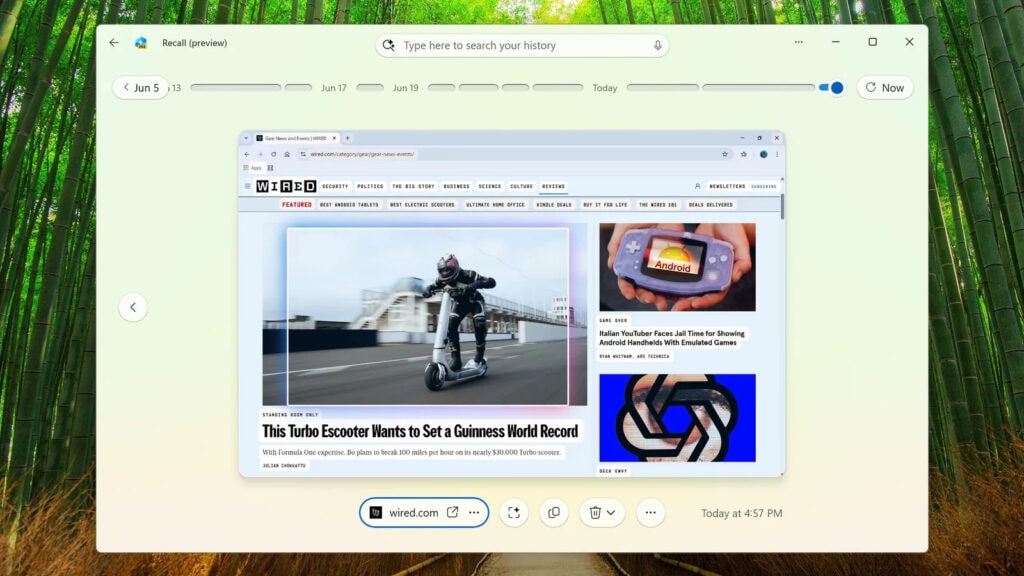
Estas funciones convierten a Windows Recall en algo más que un simple álbum de capturas. La herramienta entiende el contenido y lo trata como datos vivos. Si estabas leyendo un informe largo, vas a poder recuperar un resumen; si veías un diagrama, podrás extraer solo esa imagen sin tener que buscar el archivo original por carpetas.
En la parte superior de la interfaz tienes también un cuadro de búsqueda que recorre todo el material guardado. Esta búsqueda no se limita a nombres de archivos, abarca aplicaciones, textos, imágenes y otros contenidos. Puedes escribir, por ejemplo, un titular de una página web que recuerdes a medias o simplemente “bloc de notas” para que el sistema te enseñe todas las veces que abriste esa aplicación en el pasado.
Cuando haces clic en un resultado de Windows Recall, el sistema intenta devolverte directamente al punto exacto en el que estabas en ese momento: la página web que visitabas, el documento que leías o el archivo que tenías abierto en pantalla. Es como si el PC rebobinase hasta el instante justo antes de que cerrases esa ventana y te lo volviese a poner delante.
Cuanto más tiempo tengas la función activada, mayor será la cantidad de datos que acumula y, en teoría, más útil se vuelve como memoria digital a largo plazo. Tu historial ya no depende solo de lo que recuerdes tú, también se apoya en ese archivo de capturas que Windows 11 ha ido generando día tras día en segundo plano.
Con todo, la gran duda sigue siendo la privacidad y la seguridad. Aunque Microsoft recalca que nada se envía a la nube y que todo está cifrado y protegido por Windows Hello, hay quien no se siente cómodo sabiendo que su ordenador guarda un registro visual tan detallado. La preocupación no se limita a hackers lejanos; también incluye el temor de que, en teoría, personas dentro de la propia empresa o con acceso privilegiado puedan llegar a ver esa “memoria” si algo falla en las protecciones.
La situación recuerda a lo que ya pasa con Google y otros gigantes tecnológicos. Técnicamente, Google podría espiar el historial de Chrome o leer correos de Gmail sincronizados, aunque prometa no hacerlo. La mayoría de usuarios acepta ese trato porque gana funciones útiles, desde autocompletar hasta recomendaciones personalizadas. Con Windows Recall ocurre algo similar: el uso de la función implica decidir hasta qué punto confías en Microsoft y en la seguridad de tu propio PC a cambio de esa memoria ampliada.
La decisión final de activar o no esta característica de Windows 11 depende, en última instancia, del nivel de confianza que tengas en el fabricante y de cómo proteges tu equipo. Si crees que las ventajas de poder “retroceder en el tiempo” y retomar tareas pasadas con facilidad compensan ese historial detallado, probablemente Windows Recall te parezca una herramienta cómoda, sobre todo para encontrar archivos o tareas de las que solo conservas un recuerdo borroso.
Si, por el contrario, la idea de que tu PC saque capturas de todo lo que ocurre en pantalla te genera más inquietud que tranquilidad, siempre puedes mantenerla apagada o configurarla al mínimo, filtrando apps y webs sensibles. En cualquier caso, esta función marca un paso más hacia ordenadores que recuerdan por ti, y será interesante ver, en los próximos meses, si futuras actualizaciones refuerzan aún más la privacidad o si la mayoría de usuarios de Windows 11 decide dejar esta memoria total guardada en un segundo plano o, directamente, desactivada.

Directora de operaciones en GptZone. IT, especializada en inteligencia artificial. Me apasiona el desarrollo de soluciones tecnológicas y disfruto compartiendo mi conocimiento a través de contenido educativo. Desde GptZone, mi enfoque está en ayudar a empresas y profesionales a integrar la IA en sus procesos de forma accesible y práctica, siempre buscando simplificar lo complejo para que cualquiera pueda aprovechar el potencial de la tecnología.